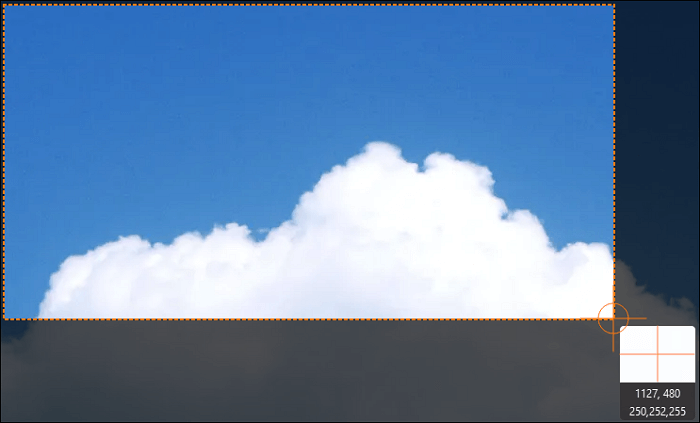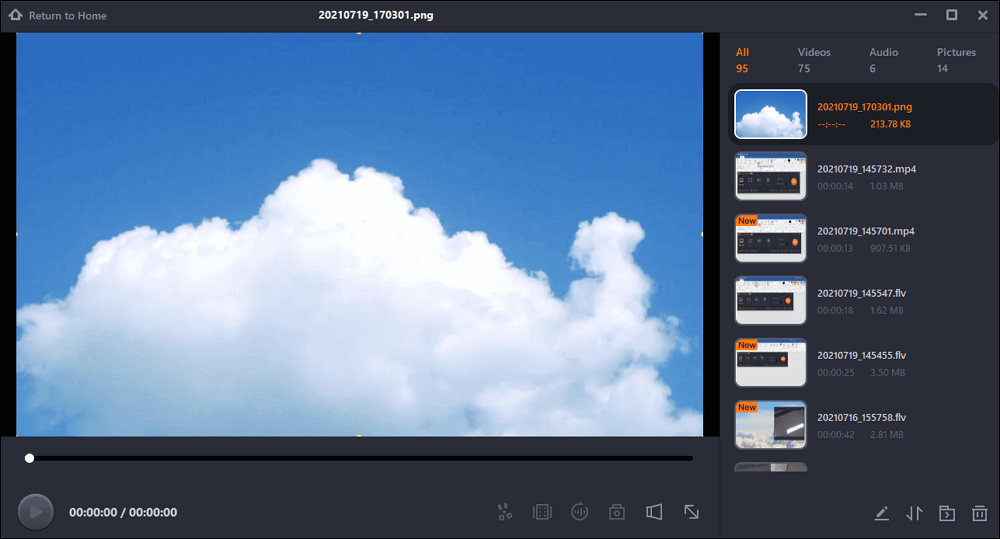Punti salienti
- Il gameplay di Palworld è stato rilasciato il 19 gennaio 2024 e ha guadagnato molti fan in tutto il mondo. Molte persone amano i loro amici e si divertono con questo gioco coinvolgente di avventura, sopravvivenza e addomesticamento dei mostri. Pertanto, molti giocatori sono alla ricerca di modi utili per imparare a acquisire screenshot in Palworld.
- Puoi utilizzare lo strumento screenshot integrato esclusivamente per i giochi, Xbox Game Bar, per aiutarti a acquisire screenshot in modo veloce, oppure puoi utilizzare un eccellente strumento di cattura schermo, EaseUS RecExperts, per aiutarti a acquisire screenshot nel famoso gioco e quindi condividi gli screenshot sui tuoi social media.
- Puoi anche scegliere il tasto di scelta rapida Schermate di Windows per aiutarti. Inoltre, questo articolo fornirà alcuni suggerimenti o trucchi avanzati per imparare come ottenere screenshot di alta qualità mentre ti godi Palworld.
Introduzione a Palworld
Il futuro gioco di azione-avventura, sopravvivenza e addomesticamento dei mostri Palworld è stato realizzato e pubblicato da Pocket Pair, uno sviluppatore giapponese. Un vasto mondo aperto ospita animali simili ad animali chiamati "Amici" che i giocatori devono combattere e catturare per usarli per la costruzione, il movimento e il combattimento della base. Palworld può essere giocato online con un massimo di 32 giocatori su un singolo server o da solo. Pertanto, questo gameplay è popolare tra molte persone.
![scattare foto con amici carini]()
Annunciato nel 2021, ha debuttato a gennaio 2024 tramite accesso anticipato su Windows, Xbox One e Xbox Series X/S. Palworld ha venduto 8 milioni di copie nei primi sei giorni di accesso anticipato e il numero di giocatori simultanei su Steam ha superato i 2 milioni, rendendolo il secondo gioco più ascoltato di tutti i tempi sulla piattaforma. Tuttavia, molte persone si lamentano del fatto che non esiste una modalità Foto nel Palworld perché vogliono catturare i momenti salienti del gioco o scattare foto con adorabili "amici". Pertanto, è necessario trovare alcuni modi per acquisire screenshot in Palworld.
Come acquisire screenshot in Palworld in 3 modi
Questa parte ti mostrerà tre modi utili per insegnarti come acquisire screenshot in Palworld e quindi condividere i tuoi screenshot con gli amici. Puoi seguire questi modi e scegliere quello migliore per te.
1. Acquisisci screenshot con EaseUS RecExperts
Il primo metodo consigliato è utilizzare un eccellente strumento per screenshot: EaseUS RecExpert s. È un registratore di schermo e audio perfetto per la maggior parte delle persone ed è disponibile su sistemi Windows e macOS. Oltre a catturare video di alta qualità, gli utenti possono utilizzare questo strumento anche per acquisire screenshot su PC o Mac. Questo registratore di giochi senza calo FPS è adatto per registrare o catturare immagini di gioco.
Scarica questo strumento di acquisizione del gioco per goderti il divertimento di giocare a Palworld.
Gli utenti possono acquisire screenshot di alta qualità durante i giochi, sia su PC Windows che su Steam. Questo miglior registratore di giochi consente alle persone di catturare lo schermo intero o lo schermo regionale secondo necessità. Quando fai clic sull'icona della fotocamera, vedrai le opzioni a schermo intero o a schermo regionale. Inoltre, può anche aiutare gli utenti a registrare il gameplay su Windows 10, come i momenti salienti quando giocano a Palworld. Ora puoi seguire i passaggi per acquisire screenshot in Palworld.
Passaggio 1. Scarica e avvia questo programma sul tuo computer. Vedrai tutte le funzionalità offerte, tra cui registrazione webcam, registrazione audio, acquisizione regione e altre opzioni come Impostazioni e registrazione a schermo intero.
Passaggio 2. Fare clic su "Schermo intero" o "Regione" in base alle proprie necessità. Lo schermo si oscurerà e trascinerai il cursore coprendo ciò che desideri catturare.
Passaggio 3. Ora premi F11 o fai clic sull'icona "Screenshot" per acquisire screenshot.
Passaggio 4. Gli screenshot verranno salvati in "Registrazioni" > "Immagini" , dove potrai rinominare facilmente lo screenshot.
2. Screenshot in Palworld con la barra di gioco Xbox
Il secondo metodo consiste nell'utilizzare la barra di gioco Xbox per aiutarti a acquisire screenshot durante il gioco in Palworld. Come sappiamo, la Xbox Game Bar è riservata esclusivamente ai giocatori per registrare momenti salienti o catturare immagini nei giochi. Pertanto, puoi considerare anche il secondo metodo per acquisire screenshot.
Ci sono passaggi dettagliati da seguire.
Passaggio 1. Avvia il tuo Palworld su un PC. Accedi alla barra di gioco nella barra di ricerca su Windows 10/11, quindi apri questo strumento integrato. Oppure puoi premere Windows + G sulla tastiera per avviare Xbox Game Bar.
![avviare la barra di gioco]()
Passaggio 2. Vedrai che apparirà una barra nella parte superiore dello schermo. Quindi fare clic sull'icona Cattura . Fai clic sull'icona della fotocamera per acquisire uno screenshot di questa finestra di gioco.
![fare clic sull'icona della fotocamera sulla barra di gioco]()
Passaggio 3. Successivamente, lo screenshot verrà automaticamente salvato nel file locale. Puoi fare clic sullo screenshot in miniatura che appare sul lato destro della finestra per apportare ulteriori modifiche.
![screenshot salvato nel file locale]()
In una parola, questo metodo è molto semplice e puoi acquisire rapidamente screenshot. Tuttavia, quando utilizzi questo strumento integrato, non puoi scegliere la schermata regionale da acquisire, poiché può solo aiutarti a registrare o acquisire l'intero schermo sul tuo PC. Inoltre, questo strumento non consente agli utenti di registrare o catturare lo schermo del desktop. Se lo usi ancora per registrare o acquisire lo schermo del desktop, potresti trovare il file registrato con una schermata nera. Pertanto, se desideri utilizzare uno strumento di screenshot di prim'ordine con funzionalità potenti, ti consigliamo di scegliere EaseUS RecExperts .
3. Acquisisci schermate con il tasto di scelta rapida: PrintScreen
L'ultimo metodo consiste nell'utilizzare il tasto di scelta rapida PrintScreen . Devi solo premere questo tasto sulla tastiera quando giochi in Palworld. Alcuni passaggi devono essere seguiti.
Passo 1. Premi Stampa schermata e vedrai la barra nella parte superiore dello schermo. Include la modalità rettangolare, la modalità a mano libera, la modalità Windows e la modalità a schermo intero. Puoi sceglierne uno qualsiasi in base alle tue esigenze. Questo metodo ti mostrerà i passaggi adottando la "modalità rettangolare". Fare clic su questa modalità.
![scegli la modalità rettangolare]()
Passaggio 2. Quindi, seleziona l'area che desideri acquisire. La miniatura dello screenshot apparirà sui diritti dello schermo. Puoi fare clic su questa immagine e accedere allo Strumento di cattura per modificare questo screenshot come preferisci.
![vedere la miniatura]()
Puoi condividere questo articolo con più Palworld o altri giocatori del gioco.
Suggerimenti e trucchi avanzati per gli screenshot
Dopo aver appreso come acquisire screenshot durante il gioco, ci sono alcuni suggerimenti e trucchi più avanzati per acquisire screenshot di alta qualità. Puoi fare riferimento ad essi come segue.
- Applica la regola dei terzi : dividi lo schermo in metà uguali sugli assi orizzontale e verticale mentre componi lo screenshot. Per una composizione visivamente più accattivante, disponi importanti componenti di interesse lungo queste linee o nelle loro intersezioni.
- Gioca con gli angoli : per scoprire i punti di vista più accattivanti, prova a catturare screenshot da varie angolazioni. Ciò potrebbe conferire ai tuoi screenshot più carattere e profondità.
- Gioca con l'illuminazione : prendi nota dell'illuminazione di Palworld. Le variazioni di illuminazione possono avere un impatto significativo sul tono e sull'atmosfera dei tuoi screenshot. Prova a variare l'ora del giorno o il tempo per ottenere immagini visivamente sbalorditive.
- Scatta foto d'azione : fai uno sforzo per registrare i momenti commoventi o pieni di azione di Palworld. Ciò potrebbe dare ai tuoi screenshot più vigore ed entusiasmo.
Conclusione
In una parola, questo articolo ha parlato di come acquisire screenshot in Palworld in tre modi utili. In termini di efficacia e livello di difficoltà, si ritiene che EaseUS RecExperts sarà la scelta migliore. Può aiutarti a acquisire screenshot di alta qualità durante il gioco in Palworld. Puoi prendere in considerazione l'idea di scaricare questo eccellente registratore dello schermo e uno strumento per l'acquisizione di screenshot.
Domande frequenti sull'acquisizione di schermate di Palworld
Dopo aver appreso come acquisire screenshot di Palworld, ci sono alcune domande correlate da conoscere.
1. Dove posso trovare i miei screenshot di gioco?
Puoi selezionare Start > Impostazioni > Giochi > Acquisizioni , quindi fare clic su Apri cartella per individuare clip di gioco e screenshot.
3. Quanti giocatori ci saranno Palworld?
Fino a quattro giocatori possono giocare contemporaneamente in modalità cooperativa online. Inoltre, fino a 32 giocatori possono partecipare contemporaneamente su un server dedicato.
3. Quanto è grande Palworld?
Secondo Engadget, Palworld ha avuto il più grande debutto di terze parti su Xbox Cloud Gaming e il più grande lancio di Game Pass di terze parti di sempre. Al suo apice, il gioco contava 3 milioni di utenti attivi giornalieri sul servizio.